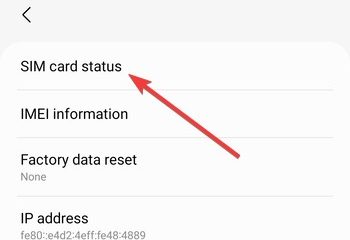本文介紹瞭如何啟用或禁用 Microsoft Edge 中的功能以“懸停時顯示選項卡預覽。“
Microsoft Edge 瀏覽器是 Windows 11 中的默認瀏覽器. 但是,用戶可以隨時切換到他們喜歡的或喜歡的瀏覽器。 Edge 基於 Chromium,類似於 Google Chrome 和當今其他基於 Chromium 的瀏覽器。
默認情況下,用戶可以打開系統可以處理的盡可能多的標籤頁,而不會影響性能。每個 Edge 瀏覽器選項卡都會打開一個新頁面和單獨的內容。

Edge 中的一項功能允許用戶只需將鼠標懸停在上方即可預覽選項卡它。這是默認行為。但是,它可以隨時打開。
以下步驟向您展示瞭如何在 Edge 中啟用或禁用懸停時顯示標籤頁預覽。
在 Edge 中啟用或禁用懸停時顯示標籤頁預覽
如上所述,添加到 Microsoft Edge 瀏覽器的一項功能允許用戶只需將鼠標懸停在瀏覽器選項卡上即可預覽它。默認情況下,它是啟用的。但是,它可以隨時被禁用。
這是如何做到這一點。
首先,打開 Microsoft Edge 瀏覽器。
然後點擊 設置等等 (Alt+F) 右上角的 3 個水平點按鈕,然後選擇 設置。
Microsoft Edge 瀏覽器有更多選項和設置
接下來,點擊左側面板上的外觀。
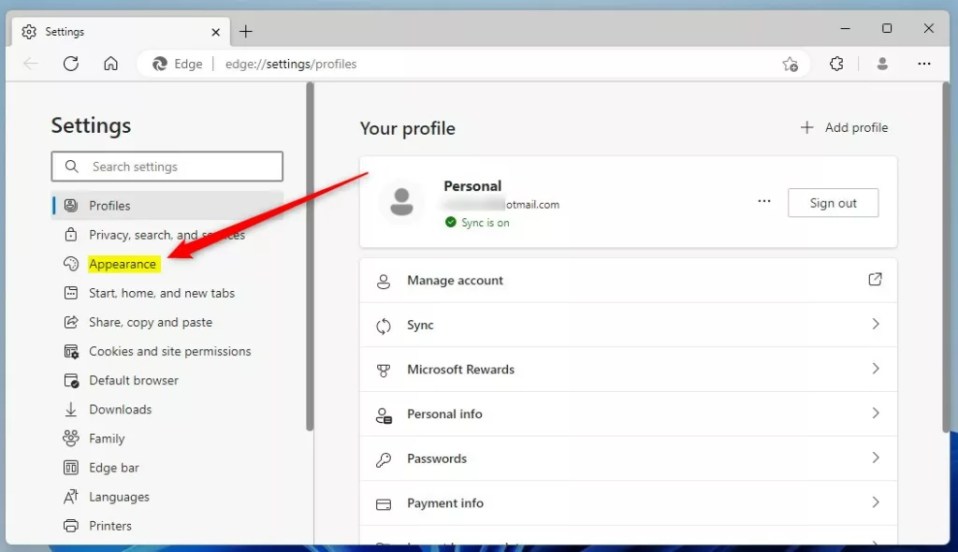 Microsoft Edge 設置外觀
Microsoft Edge 設置外觀
在自定義工具欄外觀設置頁面的 strong> 部分,選擇“懸停時顯示選項卡預覽”圖塊。然後將開關按鈕切換到打開位置以啟用它。
要禁用它,請將按鈕切換回關閉位置。
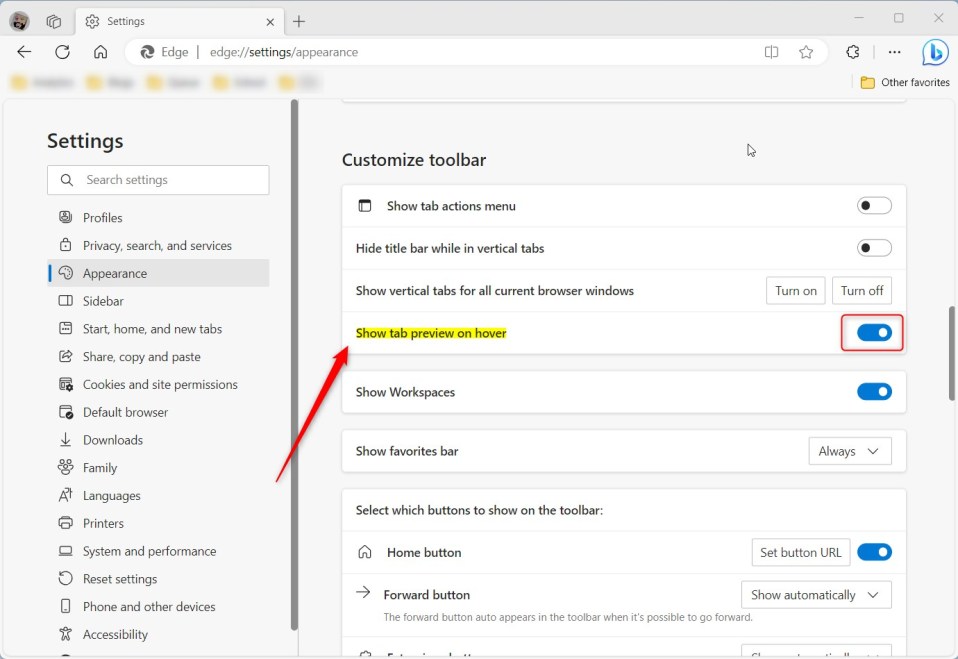 Microsoft Edge 視覺搜索懸停按鈕
Microsoft Edge 視覺搜索懸停按鈕
您的更改應立即應用。退出並重啟 Microsoft Edge 瀏覽器。
Microsoft Edge 瀏覽器選項卡預覽示例:
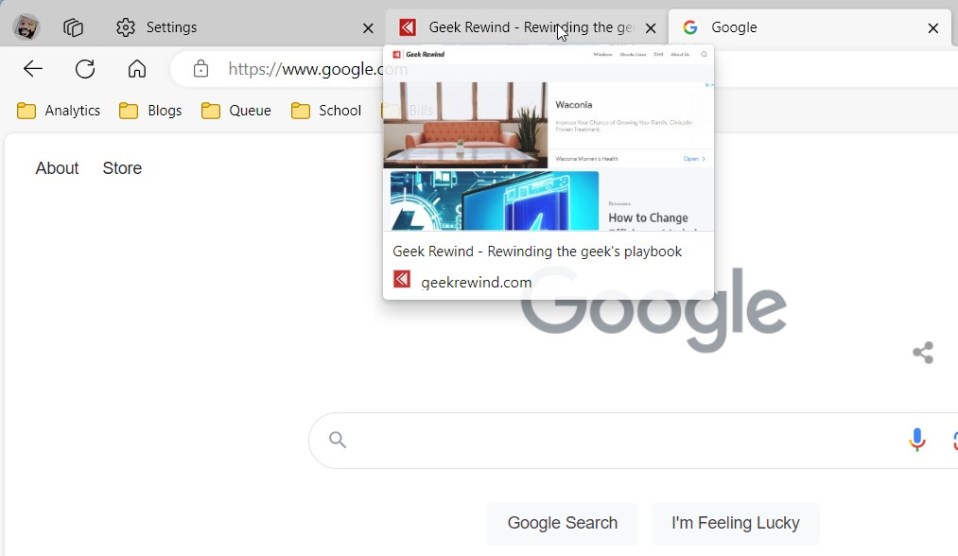
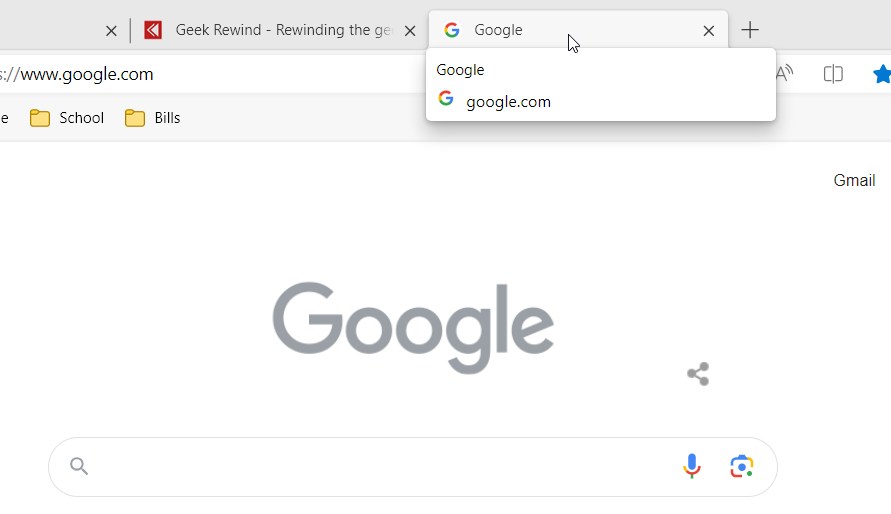
應該可以
結論:
這篇文章向您展示瞭如何啟用或禁用允許用戶在懸停時預覽瀏覽器選項卡的 Microsoft Edge 功能。如果您發現錯誤或有要補充的內容,請使用下面的評論表。